Nessus的安装(Linux)
Nessus有三种安装方式:
1.源文件安装
源文件安装是最复杂的安装方式,用此方式安装可以修改配置参数。
2.rpm安装
rpm安装比起源文件安装更简单一些,它已经把一些底层的东西写好了,用户只要按步骤选择,安装或者不安装就可以了。rpm安装是无法修改配置参数的。
*rpm可以多个一起安装。
安装语句:rpm -ivh package_name
-i是install的意思。
-v是查看更详细的信息。
-h是显示进度。
3.Yum安装
Yum软件包管理器,Yum安装就是把rpm安装里的步骤都连起来了,你只要在刚开始时选择一下,其余的步骤就会自动安装。Yum安装时最便捷的安装方式。(但是在企业内网一般没有Yum,因为已经都被卸载了。)
今天我们用rpm安装方式来安装Nessus。步骤如下:
*Linux下rpm安装nessus分两个部分:安装和激活。
步骤1:首先我们从Nessus的官网(http://www.tenable.com/products/nessus/select-your-operating-system)上下载相应的rpm包。因为博主的系统是Red Hat Enterprise Linux 6 64 位,所以博主下的是 Nessus-6.8.1-es6.x86_64.rpm。
步骤2:将下载的rpm包拖到Red Hat里在/root权限下。接下来就可以安装Nessus了。
*在Linux系统中,Nessus工具默认安装在/opt/nessus目录中。
步骤3:在命令行里输入rpm -ivh Nessus-6.8.1-es6.x86_64.rpm回车就可以安装了。输出如下图信息就代表安装成功。若没有成功。有可能是下载的rpm包不全。
*注意:rpm安装时严格区分大小写的。

步骤4:输入service nessusd start启动Nessus服务。并且需要iptables -F把防火墙关掉。如下图:

步骤5:在浏览器里输入https://IP:8834,访问Nessus服务。
以下界面提示证书存在错误,是因为该站点使用了不受信任的自签名的SSL证书。如果确认该站点没问题,则单击“继续浏览此网站”选项。
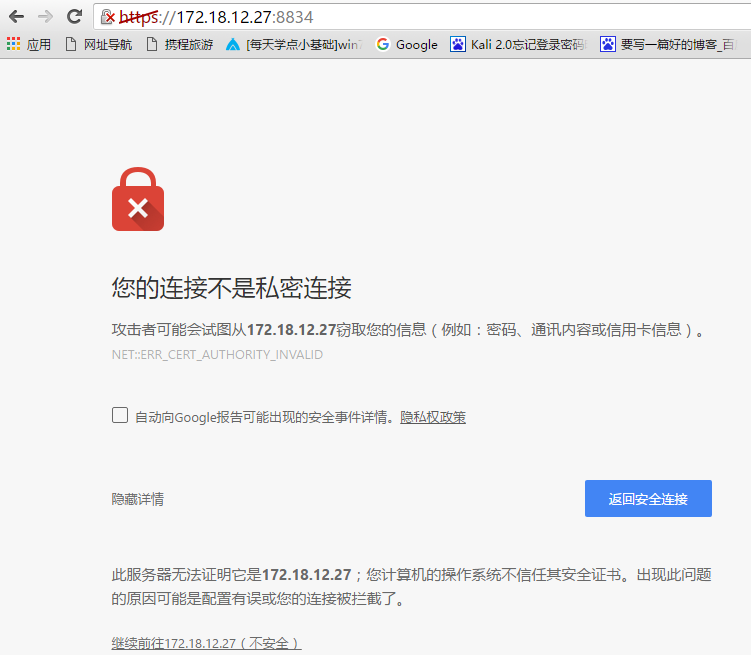
步骤6:该界面显示了Nessus工具的欢迎信息。此时,单击Continue按钮

步骤7:以下界面用来创建一个帐号,用户管理Nessus服务。这里创建一个名为admin的用户,并为该用户设置一个密码。设置完成后,单击Continue按钮。

步骤8:在以下界面Activation Code对应的文本框中,输入前面获取到的激活码。然后,单击Continue按钮,将开始加载Nessus中的插件。

步骤9:另开一个页面输入http://www.tenable.com/products/nessus/nessus-plugins/obtain-an-activation-code,弹出如下页面:
 :
:
步骤10:选择free的注册一个账号,在下图界面First Name和Last Name文本框中,用户可以任意填写。但是,Email下的文本框必须填写一个合法的邮件地址,用来获取邮件。当以上信息设置完成后,单击Register按钮。接下来,将会在注册的邮箱中收到一份关于Nessus的邮件。进入邮箱打开收到的邮件,将会看到一串数字,类似XXXX-XXXX-XXXX-XXXX,即激活码。如下图:

步骤11:收到激活码后回到,步骤8在Activation Code对应的文本框中,输入前面获取到的激活码,在点击continue按钮,加载nessus。第一次加载时间比较长,可能要十几分钟。

步骤12:初始化完后会弹出登录界面,写上用户名和密码,点击Sign In按钮,就可以成功登录nessus了。如下图:

步骤13:若以后重新登录nessus时,在浏览器里输入https://IP:8834/或https://主机名:8834/地址,即可以打开登录界面。
到此扫描利器Nessus就安装成功了。
Nessus的安装(Linux)的更多相关文章
- 在VMware上安装Linux(CentOS)
1. 新建虚拟机 2. 新建虚拟机向导 3. 创建虚拟空白光盘 4. 安装Linux系统对应的CentOS版 5. 虚拟机命名和定位磁盘位置 6. 处理器配置,看自己是否是双核.多核 7. 设置内存为 ...
- 安装 Linux 时碰到的硬盘分区的陷阱及应对
硬盘分区的陷阱及应对 之所以想到写这篇,是因为本人在折腾 Linux 系统的过程中,有多次掉入硬盘分区的陷阱的经历.最近几天,再一次掉入坑中,折腾了两天才从坑中爬出来.经过多方查询资料,终于弄明白了硬 ...
- Win7上安装Linux双系统
今天帮同学在Win7上安装Linux,感觉一篇教程很不错,mark一下 原地址:Win7下U盘安装Ubuntu14.04双系统步骤详解 一.前期准备 1.大于2G的U盘一个(我的系统盘制作完成后大约占 ...
- 安装linux操作系统
安装双操作系统; 1 0. 介绍: 1 1 实验环境: 2 2. 实验准备: 2 3.开始安装: 2 1 制作U盘启动工具: 2 2.安装LinuxOS. 3 2.1在windowOS中划分60G空间 ...
- 使用ISO文件安装Linux
一. 准备知识 1. ISO文件 我们普遍使用的ISO文件是指包含着整个CD-ROM(ISO-9660 文件系统)内容的 映象, 是整个碟片从0扇区到最后一个扇区的完整复制,经常被用来在网络上传输 对 ...
- VMware下安装Linux系统,ORACLE软件,DBCA建库
操作系统安装 在vmware下安装Linux (OEL5.6),用于数据库服务器 1.打开vmware,选择"创建新的虚拟机" 2.选择自定义安装 3.选择虚拟 ...
- Linux:Vmware安装linux虚拟机,桥接方式配置静态IP后重启网卡,提示:Error,some other host already uses address 10.252.252.21...
问题: Vmware安装linux虚拟机,桥接方式配置静态IP后重启网卡,提示:Error,some other host already uses address 10.252.252.21... ...
- 虚拟机上安装Linux操作系统
很久之前就知道虚拟机这个东西,也都在虚拟机上安装过Windows的操作系统和Linux的操作系统,但是一直都没有去做笔记. 最近还是比较有时间,就移除了前两天刚刚安装的Linux系统,重新安装一次,做 ...
- Win7下硬盘安装Linux双系统
Win7下硬盘安装CentOS6.2 一.准备工作:划出磁盘空闲空间和准备安装文件 参考文献: [Win7下硬盘安装Linux总结(CentOS)]来源:Linux社区 作者:lixianlin ...
随机推荐
- Alwayson的IP冲突
Alwayson的IP冲突 https://social.technet.microsoft.com/Forums/office/en-US/4d50cb1c-eef7-4dcc-b937-3c8eb ...
- 【Knockout.js 学习体验之旅】(3)模板绑定
本文是[Knockout.js 学习体验之旅]系列文章的第3篇,所有demo均基于目前knockout.js的最新版本(3.4.0).小茄才识有限,文中若有不当之处,还望大家指出. 目录: [Knoc ...
- height:100% 布局
常常会碰到需要填满整个浏览器,并且自适应高度的需求.首先肯定会想到给容器设定height:100%,但是会没有效果.原因是body没有高度,所以百分比无法生效. 解决方案:给html,body,标签都 ...
- "过期不候"--具备生命周期的数据的技术实现方案
"过期不候"--具备生命周期的数据的技术实现方案 1 引言 本文可以作为之前的一个 原理性文章 对应的 技术实现部分 . 此处给出其上文的直达电梯: http://www.cn ...
- 提高代码质量系列之二:重构小技巧——if篇
前言: if,相信是童鞋们使用的最频繁的关键字了,而且很多时候,我们使用的if都是在无意识的状态下随手而为.键入if,两下回车(我使用了resharper,可以自动编排if的格式),再信手写下我们需要 ...
- Flux 普及读本
话说当时做 APP 时,三月不知肉味,再次将眼光投放前端,有种天上一天,地下一年的感觉. Flux 是一种思想 了解的最好方式当然是看Flux官方文档了.React 中文站点也能找到对应的翻译版本,但 ...
- CSharpGL(22)实现顺序无关的半透明渲染(Order-Independent-Transparency)
+BIT祝威+悄悄在此留下版了个权的信息说: CSharpGL(22)实现顺序无关的半透明渲染(Order-Independent-Transparency) 在 GL.Enable(GL_BLEND ...
- 用Go语言做产品半年的一些感觉
用Go语言做产品刚好半年,有一些感觉跟大家说道说道. 在使用Go之前,我常常想象,无法使用先进的Debug工具会对工作进度造成多么巨大的影响.甚至在Visual Studio的娇惯下认为,不能调试基本 ...
- Entity Framework 6 Recipes 2nd Edition(13-5)译 -> 使POCO的修改追踪更高
问题 你正在使用POCO,你想提高修改跟踪的性能,同时使内存消耗更少.另外,你想通过EF的CodeFirst方式来实现. 解决方案 假设你有一个关于Account(帐户)和相关的Payments(支付 ...
- Java模块化规范之争(转载)
经过近20年的发展,Java语言已成为今日世界上最成功.使用的开发者人数最多的语言之一,Java世界中无数商业的或开源的组织.技术和产品共同构成了一个无比庞大的生态系统. 与大多数开发人员的普遍认知不 ...
